Google Music: uw muziek downloaden
Met Google Music kunt u nu muziek downloaden die u in de cloud heeft opgeslagen. Hier is hoe het te doen.
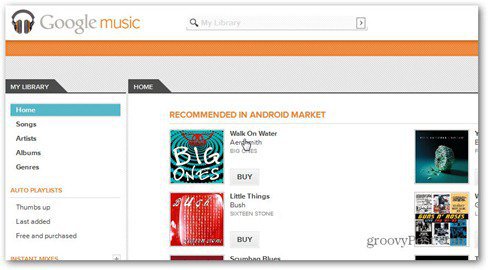
Onthoud mijn screenshot-rondleiding door Google Music een tijdjegeleden? Ik vertelde je toen over de mogelijkheden om je muziek op te slaan in de cloud die de service biedt en dat je in principe overal naar je muziek kunt luisteren, via de webinterface van de service.
Een bericht op de Android Google Plus-pagina zegt datje kunt nu je muziek downloaden van de Google Music-cloud, of het nu je eigen nummers zijn of muziek die je via de service hebt gekocht. Er is maar één verschil tussen de twee. De nummers die u via Google Music heeft gekocht, kunnen slechts twee keer worden gedownload.
Oke dan. Omdat je weet dat je je muziek kunt downloaden, kun je dit als volgt doen.
Start Music Manager (het is de software die jij bentgebruikt om je muziek te uploaden) en ga naar het tabblad Uploaden. Google zegt dat je het tabblad Downloaden niet kunt zien als je het niet hebt gebruikt om muziek te uploaden.
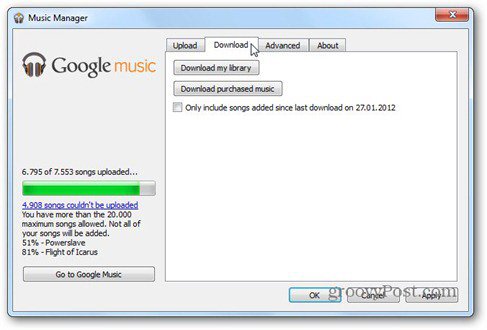
Klik nu, afhankelijk van wat u wilt, op Downloadenmijn bibliotheek of Download gekochte muziek en selecteer vervolgens de map waar u deze wilt downloaden. Een ander interessant ding is dat je, zoals je in de screenshot hierboven kunt zien, na de eerste download een vakje kunt aanvinken zodat de software alleen downloadt wat is toegevoegd na de laatste download. Op deze manier download je niet alles opnieuw.
Dat is als je je hele bibliotheek wilt downloaden en Music Manager wilt installeren.
Maar misschien wil je gewoon een enkel nummer downloadenof album. Ga vervolgens naar music.google.com, net zoals je naar muziek zou luisteren, en ga naar het album dat je wilt downloaden en open het. Of je kunt een lijst met nummers van een bepaald genre of wat dan ook openen.
Als je een enkel nummer wilt, klik je op de pijl ernaast en klik je op Nummer downloaden. Download het vervolgens net als elk ander bestand.
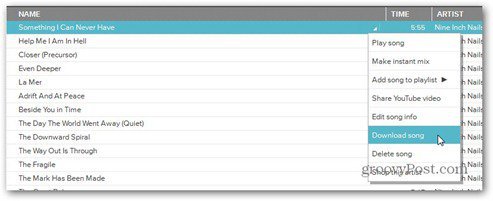
Als u meerdere nummers wilt downloaden, gebruikt u Shift en de pijltoetsen om meer op een rij te selecteren of houdt u Ctrl (Cmd op een Mac) ingedrukt en klikt u om de gewenste nummers te selecteren.
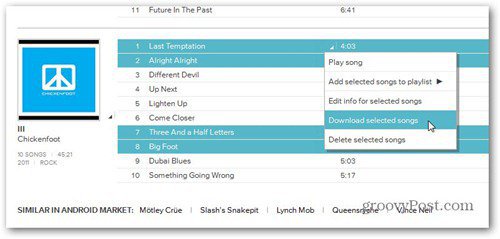
Je moet weten dat je nummers slechts twee keer kunt downloaden via de website, maar de dingen zijn zo onbeperkt als bij het gebruik van Music Manager.
Dus als u meerdere computers gebruikt, is dit een geweldige manier om uw muziek tussen hen te synchroniseren. Het is vrij eenvoudig.










laat een reactie achter